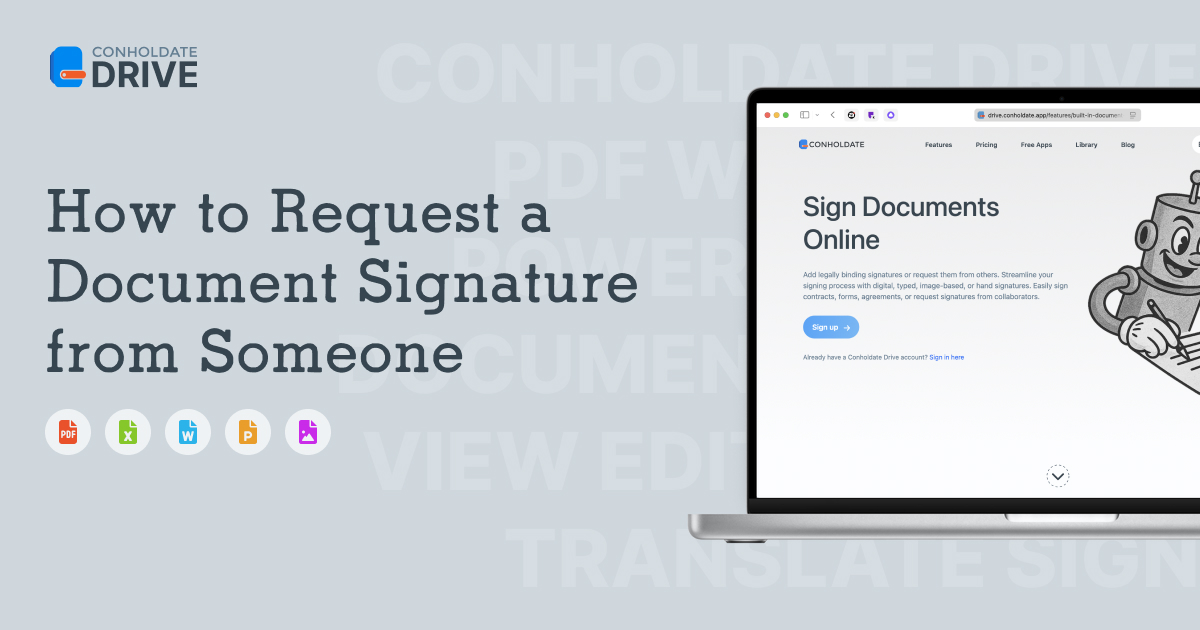Gestire le firme dei documenti è più semplice che mai con Conholdate.Drive. Che tu stia inviando contratti, accordi o moduli, puoi richiedere firme elettroniche direttamente dai tuoi contatti e monitorare l’avanzamento in tempo reale.
Segui questi semplici passaggi per inviare una richiesta di firma:
1. Aggiungi un contatto
Inizia creando un contatto per la persona che vuoi invitare a firmare.
- Vai alla sezione Contatti dell’app.
- Clicca sul pulsante blu rotondo con il segno più per aprire la finestra di dialogo.
- Compila i campi:
- Nome del contatto
- Email del contatto
- Clicca Salva per memorizzare il nuovo contatto.

Questo passaggio garantisce che i destinatari siano facilmente selezionabili durante il processo di firma.
2. Apri la sezione Firme
Successivamente, naviga nella sezione Firme del tuo account.
Clicca sul pulsante blu rotondo con il segno più situato nell’angolo in alto a destra della pagina — si aprirà la finestra di dialogo per selezionare il file da inviare per la firma.
3. Scegli o carica un documento
All’interno della finestra di dialogo:
- Puoi selezionare un file esistente dal tuo archivio,
- Cercare un documento usando la barra di ricerca, oppure
- Caricare un nuovo file direttamente dal tuo dispositivo.
Una volta selezionato il documento desiderato, clicca Avanti per continuare.

4. Aggiungi firmatari/destinatari
Nel passo successivo, specificherai chi deve firmare il documento:
- Attiva la casella “Firma da parte mia” se devi anche firmare il documento.
- Usa il pulsante “Aggiungi destinatario” per inserire uno o più firmatari.
- Per ogni destinatario, puoi:
- Scegliere un contatto precedentemente creato, oppure
- Inserire manualmente un indirizzo email.

Questa flessibilità ti permette di inviare richieste di firma sia a contatti salvati sia a nuovi destinatari.
5. Invia e monitora le richieste di firma
Dopo aver impostato i destinatari, clicca il pulsante Aggiungi.
La finestra di dialogo si chiuderà e il documento apparirà nell’elenco dei file nella sezione Firme.
Per monitorare l’avanzamento, clicca il pulsante a forma di triangolo verso il basso accanto allo stato del documento. Qui potrai vedere tutti i destinatari e il loro attuale stato di firma.

Fatto!
Hai inviato con successo un documento per la firma.
Con Conholdate.Drive, richiedere, gestire e tracciare le firme digitali è un processo semplice, sicuro ed efficiente.
Contatti e feedback
Se hai domande, suggerimenti o feedback sull’utilizzo della funzione di firma dei documenti, partecipa alla discussione sul nostro forum di supporto pubblico.
Condividi la tua esperienza e impara dagli altri utenti di Conholdate.Drive!